
Owen Little
0
4224
303
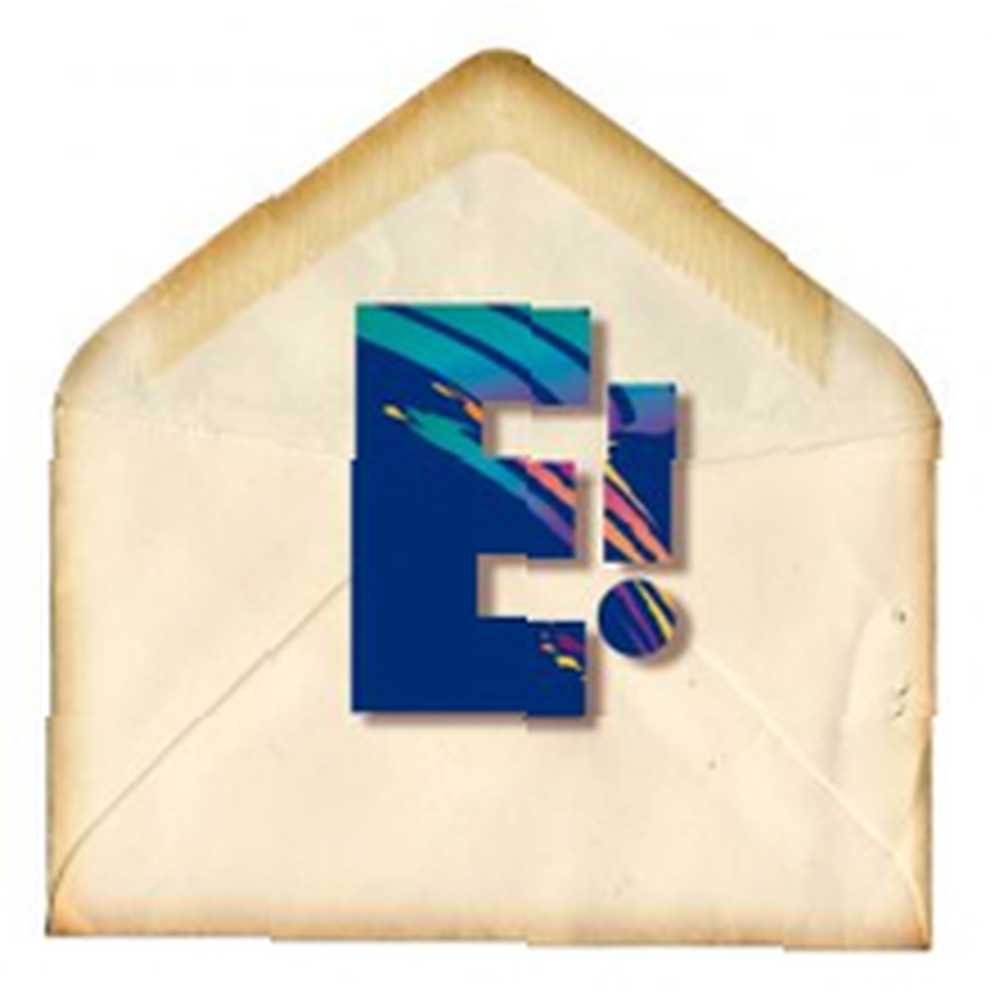 Vamos a romper algunas etiquetas de correo electrónico en el camino. No recomendaría enviar videos a través de un correo electrónico antiguo porque obstruye el ancho de banda y retiene la cola de correos electrónicos que se descargan detrás de él. Dios no lo quiera si alguien tiene una conexión de acceso telefónico o un WiFi lento.
Vamos a romper algunas etiquetas de correo electrónico en el camino. No recomendaría enviar videos a través de un correo electrónico antiguo porque obstruye el ancho de banda y retiene la cola de correos electrónicos que se descargan detrás de él. Dios no lo quiera si alguien tiene una conexión de acceso telefónico o un WiFi lento.
Hay otras formas de enviar videos: YouSendIt es una que incluso tiene un complemento de Outlook. Luego, puede tirar una piedra y golpear cualquiera de los servicios de intercambio de archivos Resumen de intercambio de archivos: los únicos que necesita Resumen de intercambio de archivos: los únicos que necesita (también eche un vistazo a este resumen de un poco más de intercambio de archivos de escritorio clientes 5 formas de transferir archivos de una computadora a otra 5 formas de transferir archivos de una computadora a otra ¿Necesita transferir archivos de una PC a otra? Aquí le mostramos cómo hacerlo de manera rápida y fácil, utilizando hardware y software..
Si regresas de todas esas páginas a las que te envié, significa que estás empeñado en aprender cómo comprimir videos para enviarlos por correo electrónico..
Aquí están las malas noticias.”¦Los archivos de video se encuentran entre los fragmentos de contenido digital más grandes que existen. Entonces, un elefante no se convertirá en una hormiga incluso con compresión. La buena noticia es que los archivos de video pueden comprimirse en algún lugar entre un elefante y una hormiga, digamos una vaca. Sí, la mutación se puede hacer de forma gratuita. El único costo que puede tener que pagar es una ligera pérdida de calidad (audio, video o ambos). Pero eso está compuesto por la disminución en el tamaño del archivo.
Pero la compresión es realmente un tema complejo. Es algo que está en las fronteras de la ciencia actual. Tiene problemas complicados de compresiones con pérdidas y sin pérdidas, tasas de bits, códecs y la lista continúa. Estoy demasiado loco por eso, así que te dirigiré a esta página donde puedes leer sobre ella..
Con ese ligero toque de fondo, volvamos a los pasos de acción que debemos seguir para comprimir un video por correo electrónico. Como veremos, todo se trata de tamaño y hay más de unas pocas formas de cortar los píxeles..
Comprimir videos con VirtualDub
VirtualDub es una herramienta de video gratuita de código abierto que maneja principalmente archivos AVI. Puede leer (no escribir) archivos MPEG-1. Lo mejor de VirtualDub es su velocidad y la cantidad de códecs con los que puede usarlo. Los códecs no son más que un montón de código que comprime y descomprime archivos de audio / video para que no ocupen demasiado espacio. VirtualDub tiene algunos códecs y mucho más que puedes descargar. Usaremos el códec XviD para comprimir el archivo de video.
- Inicie VirtualDub y cargue el archivo de video que desea comprimir (Archivo - Abrir archivo de video). El video se abre en la línea de tiempo de VirtualDub. La línea de tiempo muestra los videos de entrada y salida..
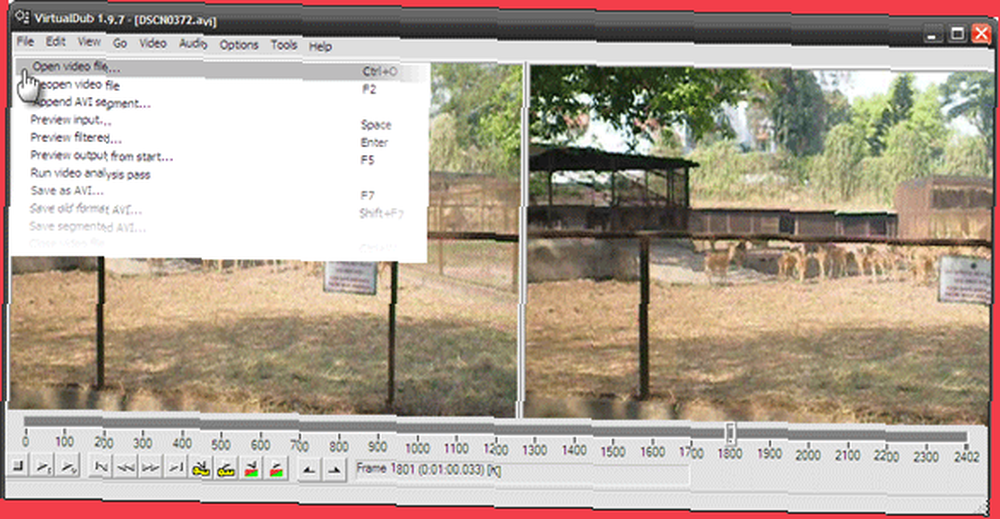
- En la barra de herramientas, haga clic en Compresión de video. En el cuadro Seleccionar compresión de video, elija el XviD MPEG-4 códec Haga clic en el Configurar botón.
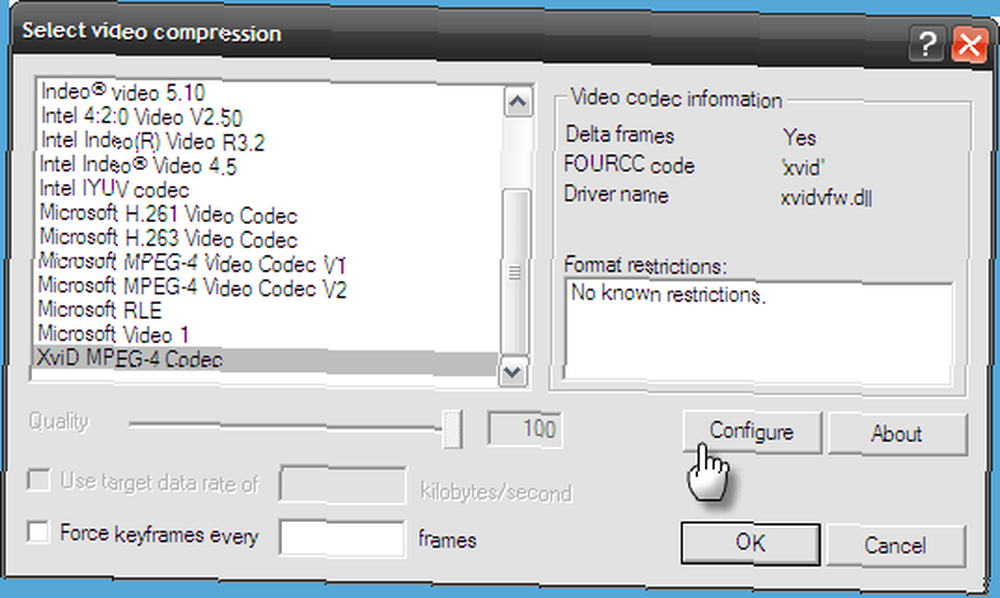
- En Configuración principal, puede elegir mantener el Perfil @ Nivel configuración predeterminada irrestricto o profundizar hasta Avanzado Simple @ L5. Este último se recomienda para la codificación XviD. Esta configuración se trata de hacer que los videos se puedan reproducir en dispositivos específicos.
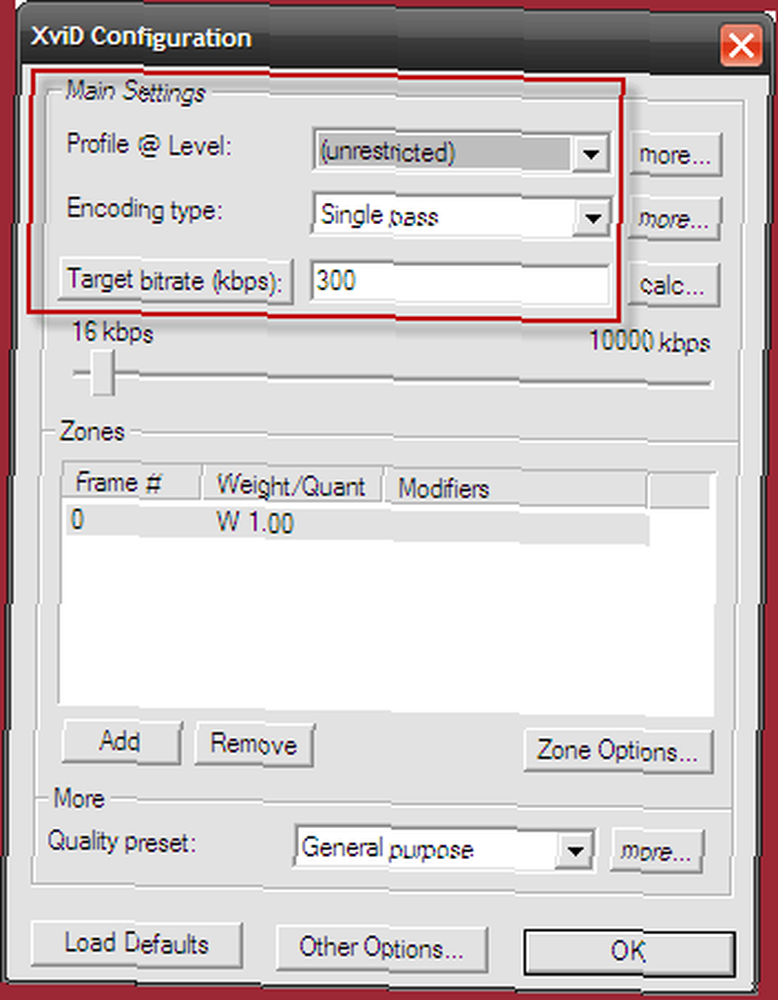
- Sin embargo, la configuración principal para cambiar es la Bitrate objetivo. Esta configuración es vital porque al igual que la calidad de una imagen se conoce por su resolución, la calidad de un archivo de audio o video se calcula por la tasa de bits. La primera figura que se muestra es la predeterminada para el archivo que ha abierto. Para comprimir el video, tenemos que bajar el valor. Una tasa de bits de 300-350 está bien para un video web.
- Haga clic en Okay para finalizar la configuración de video.
- Para comprimir la configuración de audio, haga clic en Audio: modo de procesamiento completo. Luego haciendo clic en Compresión te lleva a la lista de códecs de audio. Seleccionar MPEG Layer-3 de la lista. MP3 es el estándar para la compresión de audio y una tasa de bits de 128 es comúnmente aceptada para una reproducción satisfactoria.
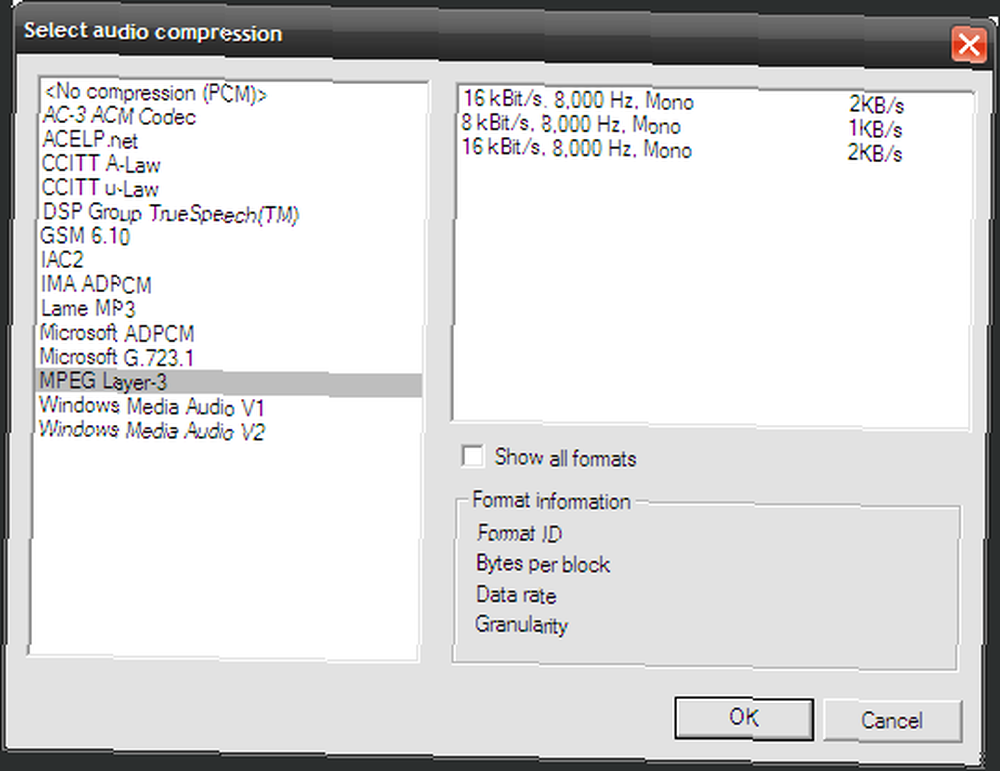
- Para comenzar la compresión, haga clic en Archivo - Guardar como AVI. Guarde el video comprimido en una ubicación.
Experimente con las configuraciones para la compresión de video. La compresión también trae bloques de píxeles llamados artefactos de imagen. La calidad es subjetiva, encuentre el equilibrio entre calidad y tamaño de archivo.
Muchos de nosotros consideramos que VirtualDub es el mejor, pero definitivamente no es la única herramienta que puedes probar para comprimir tus videos por correo electrónico..
A los otros les gusta Avidemux
Si desea mirar más allá de VirtualDub, eche un vistazo a Avidemux. Este es otro editor de video gratuito de código abierto con la ventaja adicional de ser multiplataforma. Avidemux tiene una herramienta llamada Calculadora que puede calcular las relaciones de compresión basándose en un tamaño final.
- Desde Archivo - Abrir carga el video que deseas comprimir. Similar a VirtualDub, puede configurar sus opciones de códec de video y audio desde los menús desplegables.
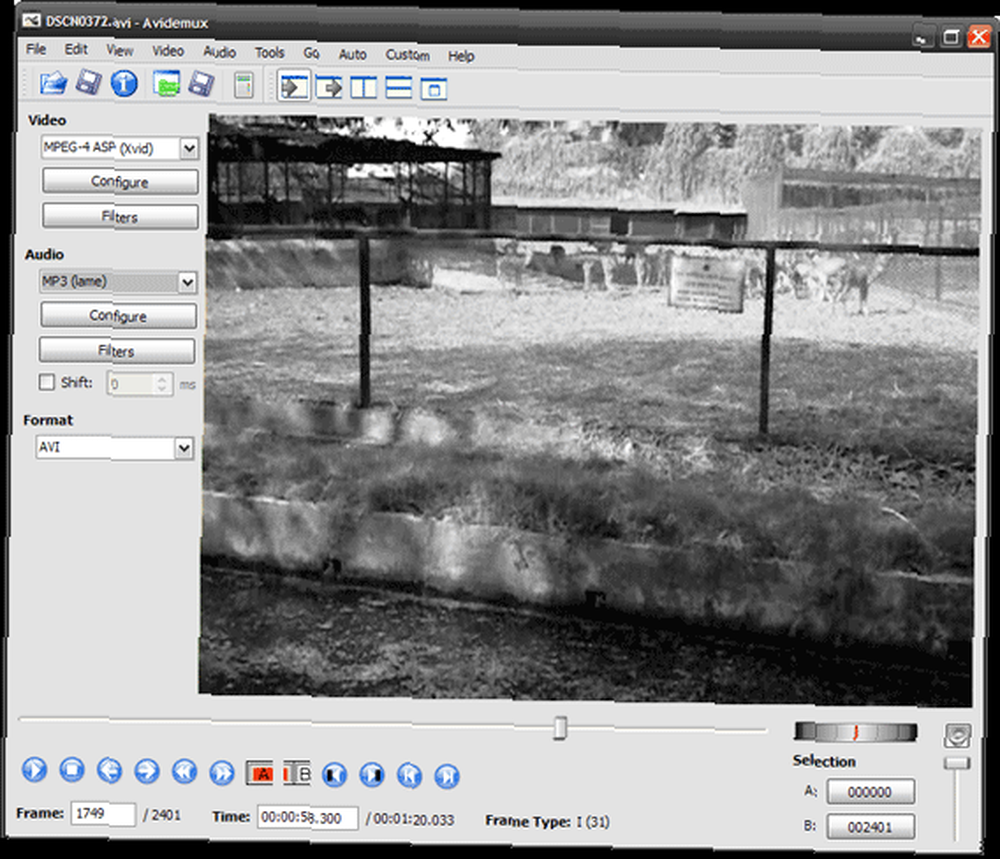
- Haga clic en el Configurar botón para el códec de video elegido y use el control deslizante para establecer una calidad.
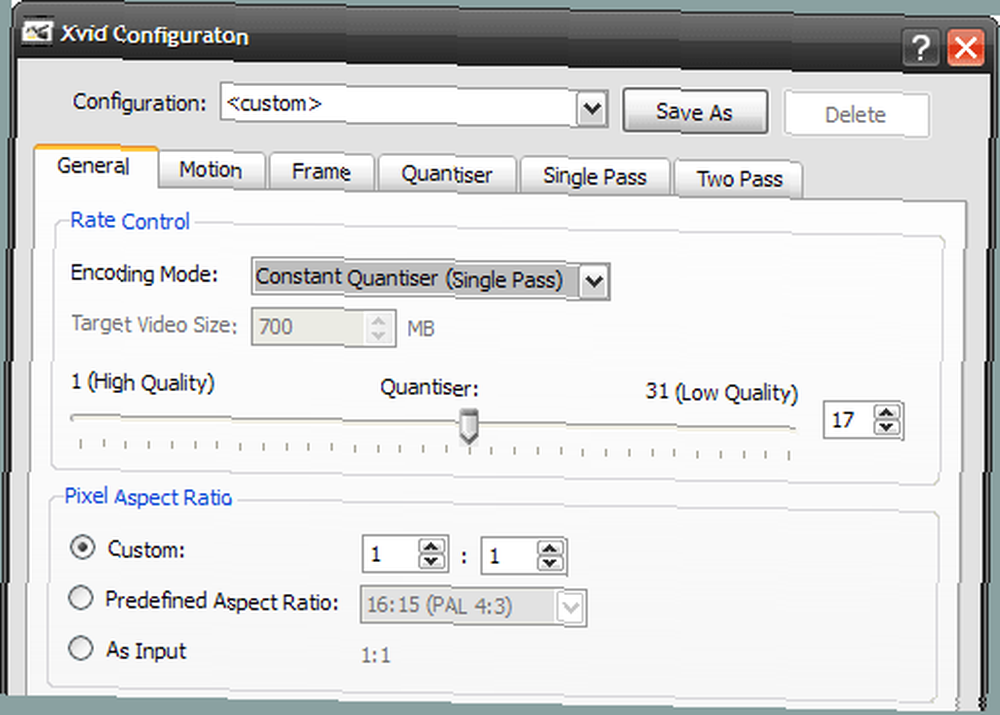
- Ir Herramientas - Calculadora. Seleccione Personalizado en el menú desplegable para Medio y proporcionar un tamaño personalizado. Hacer clic Okay.
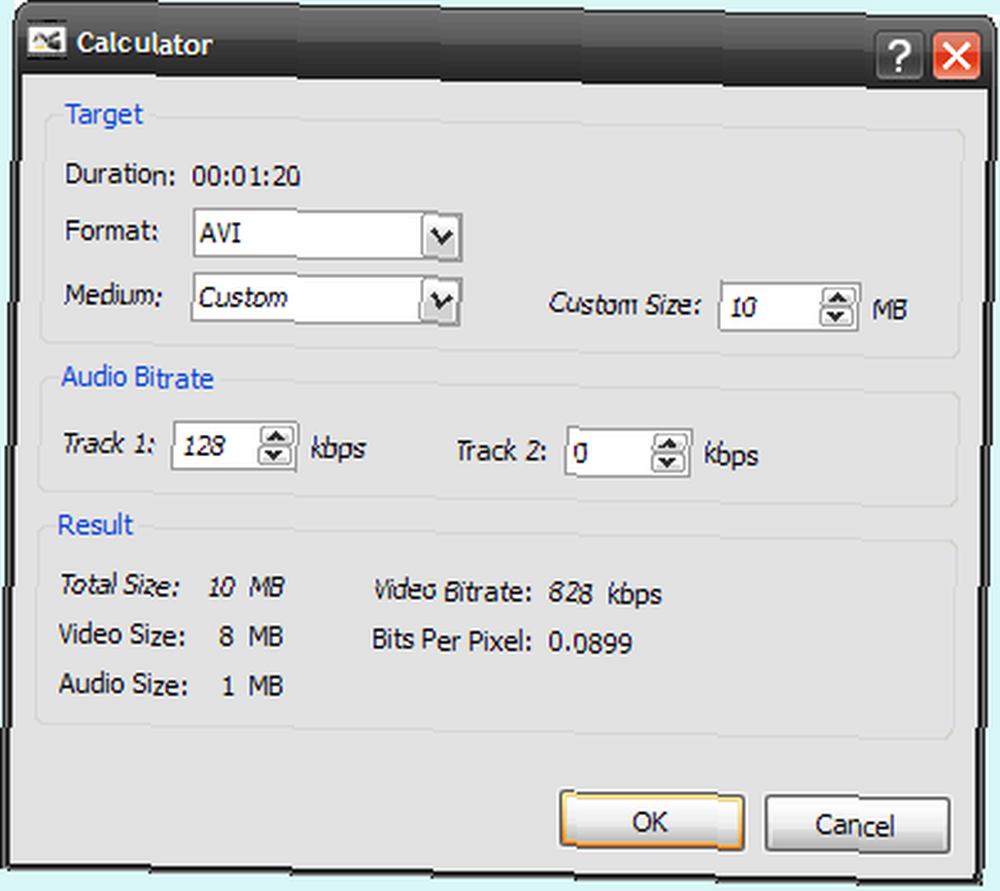
- Un clic en Salvar le pide que guarde su proyecto e inicia la compresión de video.
¿Qué pasa con Windows Movie Maker??
Windows Movie Maker tiene una forma no geek de ayudarte con tus compresiones de video. El año pasado echamos un vistazo a Cómo comprimir fácilmente archivos de video para web con Movie Maker Cómo comprimir fácilmente archivos de video para web con Movie Maker Cómo comprimir fácilmente archivos de video para web con Movie Maker Los videos de alta calidad pueden tardar una eternidad en cargarse , especialmente si son largos. Nadie tiene tiempo para eso. Aquí se explica cómo usar Windows Movie Maker para comprimir archivos de video para la web. . Sigue la publicación y puedes enviar la película directamente a tu programa de correo electrónico como un archivo adjunto.
Windows Movie Maker es parte de Windows XP y Vista.
La compresión de video digital se trata de conocer los formatos de archivo y códecs. Para lograr resultados de calidad deseables, debe jugar con la configuración. Deje que esta guía rápida y sucia sea solo un punto de partida.
¿Envían videos comprimidos por correo electrónico? Si es así, ¿cuál es su compresor de elección??











